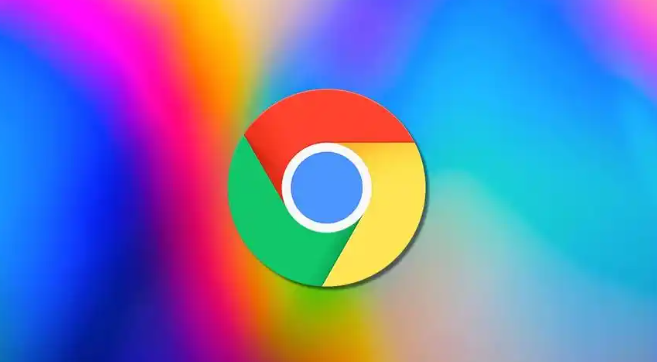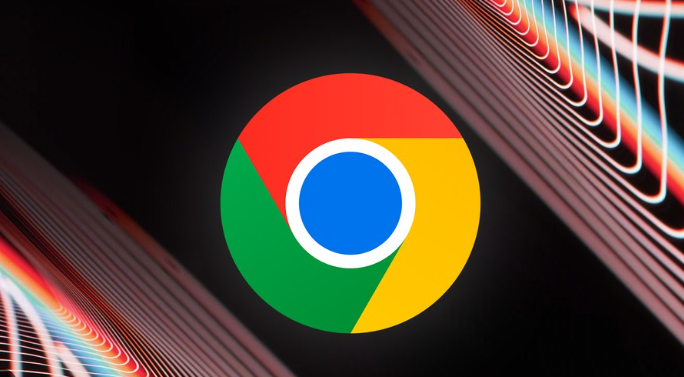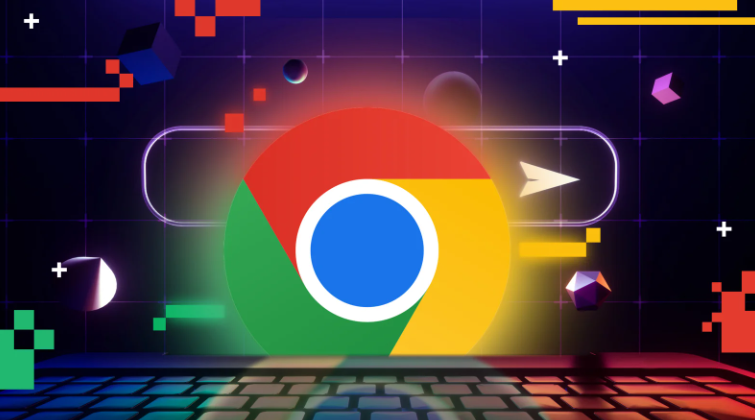Chrome浏览器插件页面打不开原因有哪些
时间:2025-08-13
来源:Chrome浏览器官网
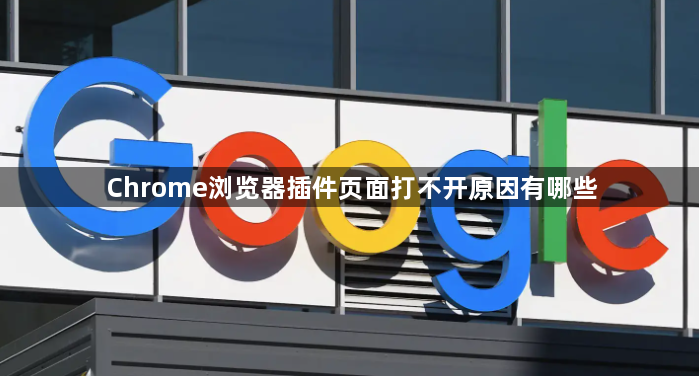
当插件页面仍然打不开时,可能是扩展程序冲突导致。再次点击三个点图标打开菜单,选择“更多工具”中的“扩展程序”。在此界面暂时禁用所有已安装的插件,然后逐个启用并刷新测试,找出导致问题的特定扩展。找到故障插件后可选择移除或保持禁用状态。
浏览器版本过旧也会引发兼容性问题。通过帮助菜单查看当前版本号,访问Chrome官网下载最新版本安装包进行更新。升级完成后重启浏览器,此时旧版存在的漏洞和兼容性错误通常能得到修复。
若上述方法无效,可尝试重置浏览器设置。进入设置页面底部的“高级”选项,点击“还原设置和选项”。系统会提示将删除部分个性化配置但保留书签等重要数据,确认操作后重新打开插件管理页面验证是否恢复。
企业或公共网络环境可能存在特殊限制策略。联系网络管理员确认是否对扩展功能做了屏蔽,同时检查本地防火墙软件的安全策略,确保没有阻止Chrome进程的网络通信权限。在安全软件中将浏览器添加到白名单可解决此类问题。
某些插件因长期未更新会产生异常行为。手动检查每个已安装扩展的更新情况,对于不再维护的老旧插件建议卸载替换。新安装的插件务必从Chrome应用商店获取,避免使用第三方渠道提供的修改版程序。
硬件性能不足也可能影响页面加载。关闭其他占用内存较大的应用程序,特别是多个标签页同时运行的情况。通过任务管理器结束不必要的后台进程,为浏览器分配更多系统资源后再试访问插件页面。
遇到反复自动跳转至设置界面的情况,说明存在顽固性冲突。这时需要彻底卸载最近新增的所有插件,然后按照添加顺序逐步重装排查。每次添加新插件后立即测试页面能否正常打开,直至锁定问题源头。
如果所有自助措施均告失败,可尝试创建新的用户配置文件。关闭浏览器后右键快捷方式选择属性,在目标路径后添加`--user-data-dir="C:\new_profile"`参数启动全新环境,观察插件页面能否正常加载。